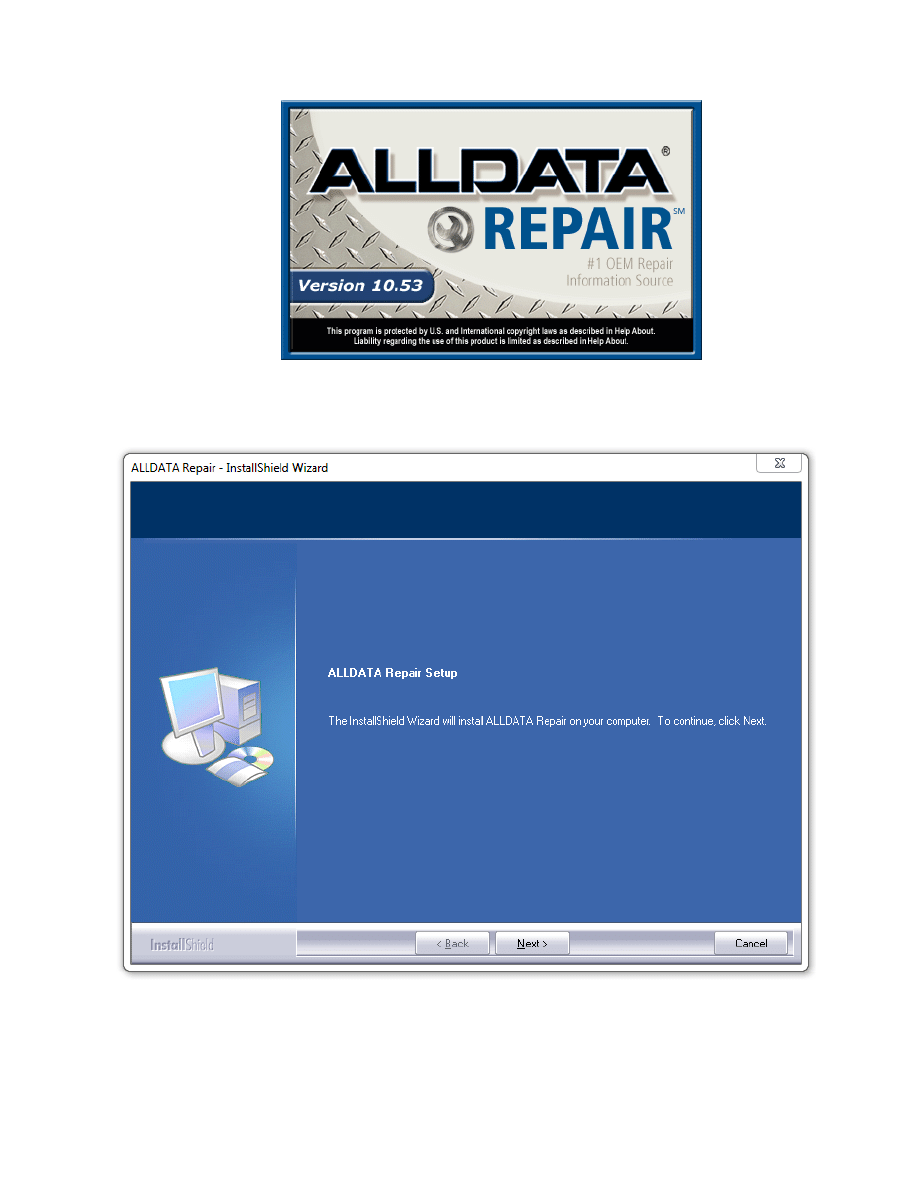
1. Uruchamiamy setup.exe z katalogu AllData 10.53 Install Disk
2. Klikamy Next >
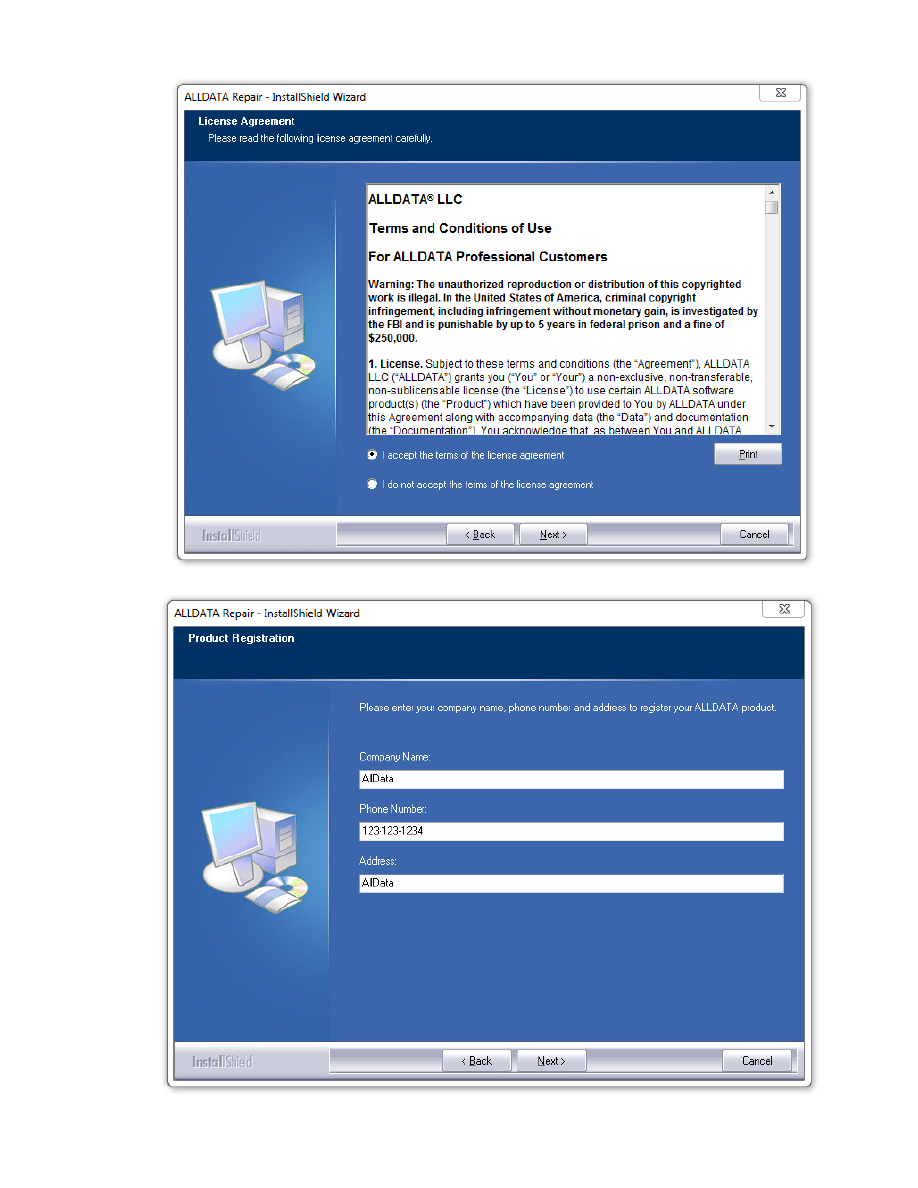
3. Akceptujemy licencję i klikamy Next >
4. Wpisujemy dowolne dane w oknie rejestracyjnym i klikamy Next >
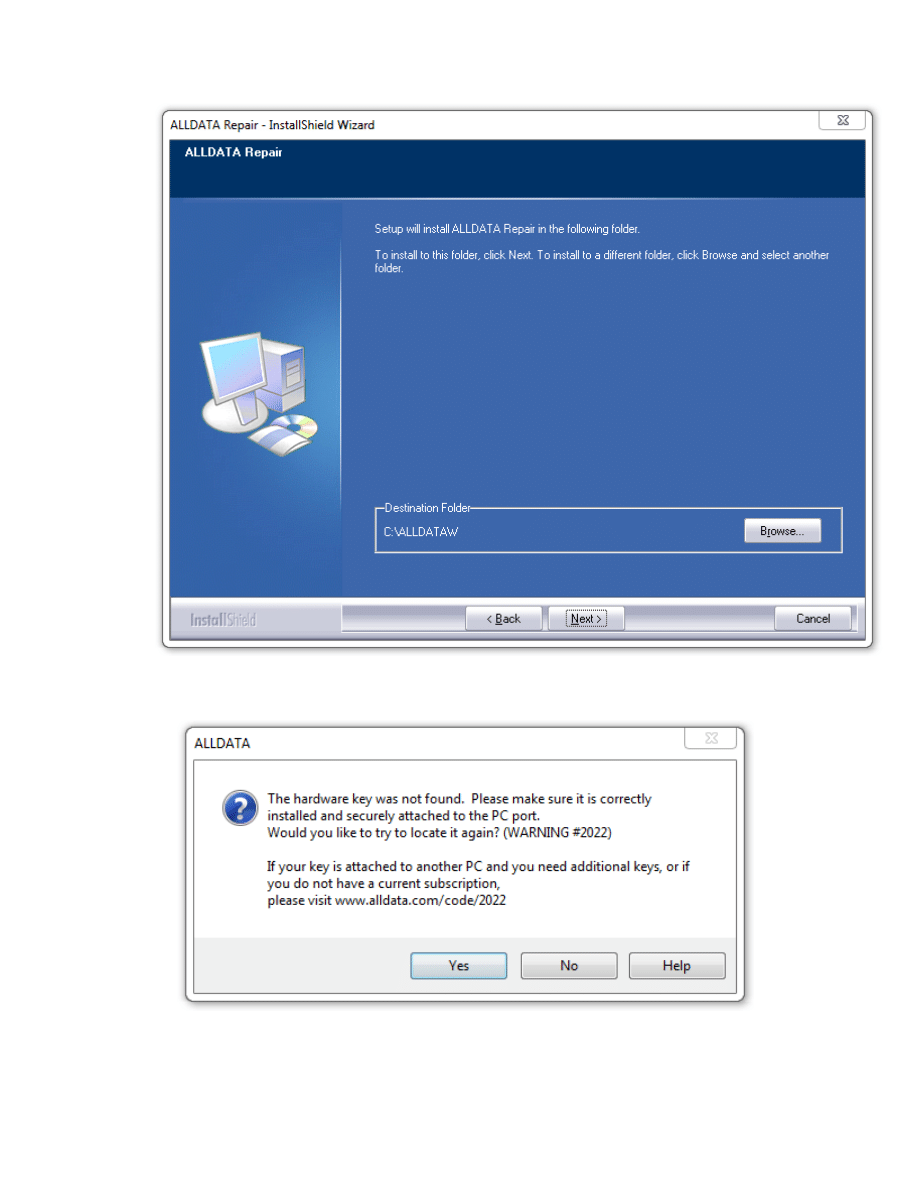
5. Wybieramy miejsce instalacji – standardowo c:\ALLDATAW i klikamy Next >
Sam program AllData nie zajmuje dużo miejsca (około 100MB) i można go pozostawić na dysku C
6. Otrzymamy komunikat o braku podpiętego klucza z AllData – klikamy No
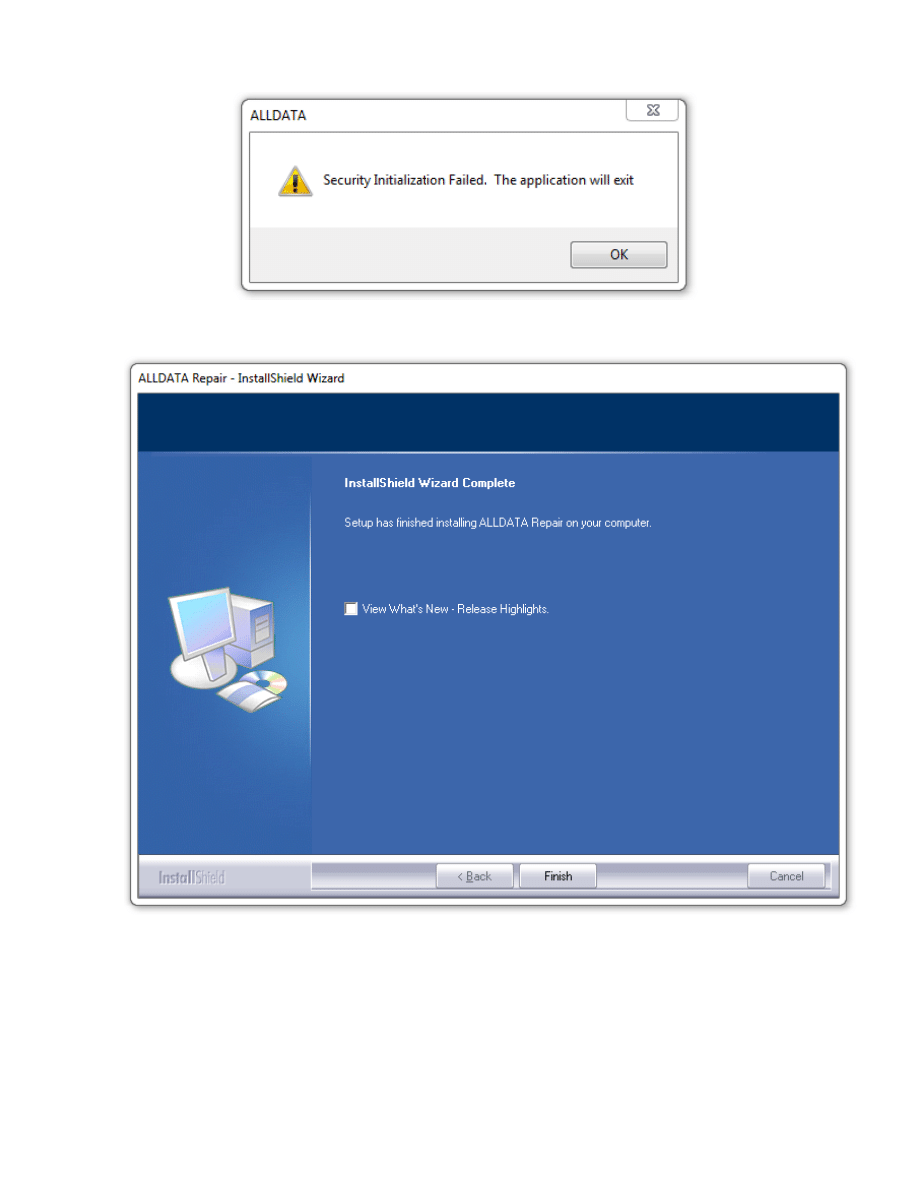
7. Otrzymamy komunikat z błędem zabezpieczenia. Klikamy OK
8. Potwierdzamy zakończenie instalacji klikając w przycisk Finish
9. Kopiujemy plik Ace.exe z katalogu AllData 10.53 Witaminka do katalogu instalacji - standardowo
c:\ALLDATAW
Witaminka pochodzi z wersji AllData 10.52 3Q12 i działa z wersją 10.53 (przy uruchomianiu programu
mamy ekran powitalny z wersji 10.52SS)
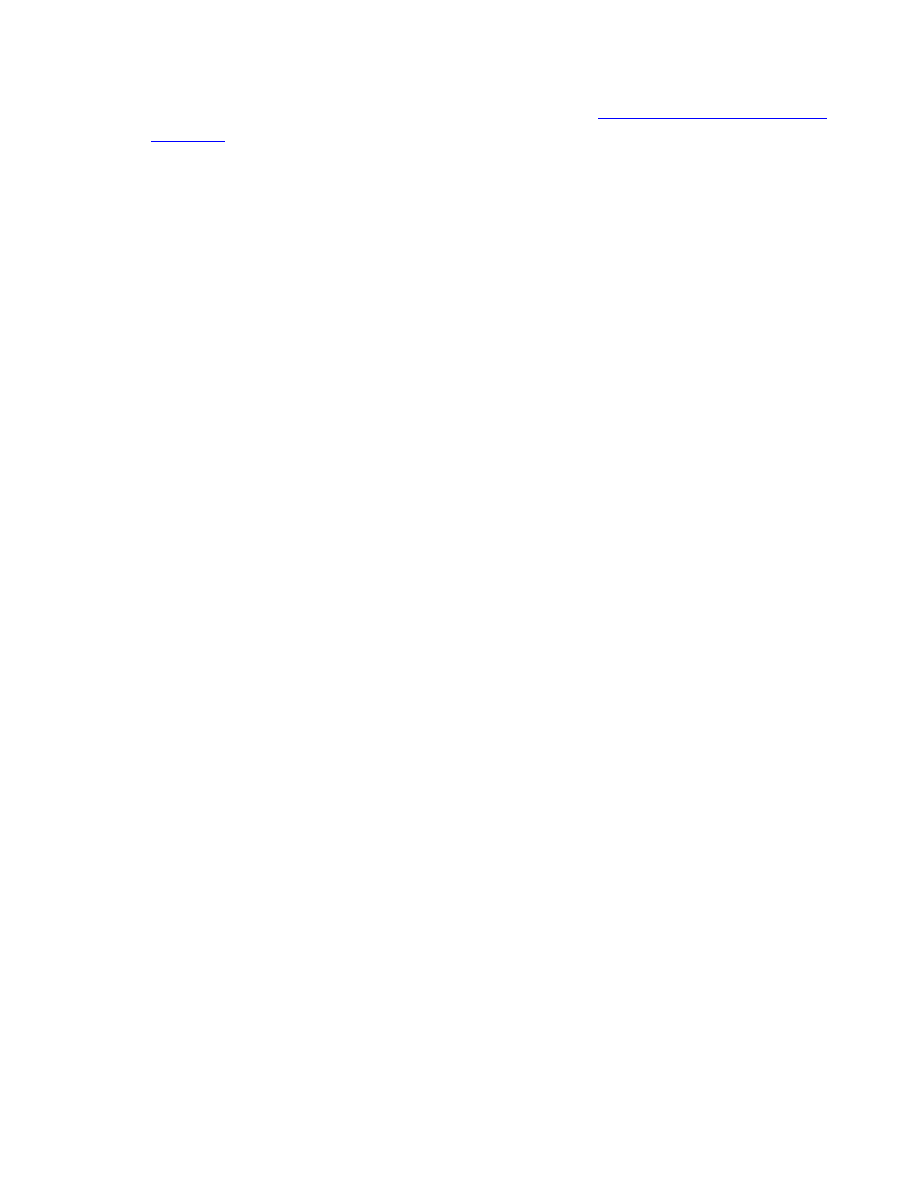
10. Dodajemy następujące wpisy do pliku hosts systemu Windows.
Lokalizacja pliku c:\Windows\System32\drivers\etc
(więcej informacji o edycji pliku hosts można znaleźć pod adresem
http://pl.ccm.net/faq/298-edycja-
127.0.0.1 alldatapro.com
127.0.0.1 www.alldatapro.com
127.0.0.1 marcomm.alldata.com/update/alldata.html
127.0.0.1 marcomm.alldata.com #ALLDATA
127.0.0.1 169.198.203.194 #ALLDATA
127.0.0.1 198.71.66.53 #FLEXNET
127.0.0.1 64.14.29.251 #FLEXNET
127.0.0.1 199.7.48.190 #FLEXNET
127.0.0.1 notify.alldata.com
11. Usuwamy FLEXnet Connect Software Manager uruchomiając plik FLEXnet Connect Software
Manager – Uninstall z katalogu AllData 10.53 Witaminka. Przechodzimy cały process klikając kolejno
Next, Yes, Finish.
12. Następnie dodajemy dyski z danymi – patrz AllData – dodawanie dysków z danymi.pdf
Wyszukiwarka
Podobne podstrony:
AllData 10 53 – dodawanie dysków z danymi
10 Operation Instruction & Installation
CA 10 instrukcja instalatora
DBR Instrukcja instalacji STATISTICA wersja jednostanowiskowa 10 PL
Instrukcja instalacji AutoData 3 38 EN Windows 10
DBR Instrukcja instalacji STATISTICA wersja jednostanowiskowa 10 Eng
DBR Instrukcja instalacji STATISTICA wersja sieciowa concurrent 10 PL
DBR Instrukcja instalacji STATISTICA wersja sieciowa concurrent 10 Eng
CA 10 instrukcja instalatora
Instrukcja instalacji esf
instrukcja instalacji i obsługi interfejsu
Honda EPC instrukcja instalacji
53 Instrukcja obsługi HS3321
Instrukcja instalacji siateczki (bubble breaker)
Instrukcja instalacji spolszczenia INPA
więcej podobnych podstron